Föreställ dig att du använder ett foto istället för ett ord för att göra en Google-sökning. Du kan nu använda ett foto för att utnyttja kraften i Googles sökverktyg direkt från din iPhone. Google Lens för iOS är en Google-produkt som förvandlar objekt i ett foto eller din kamera till en sökning. Istället för att skriva är det bara att skicka ett foto och be Google att berätta vad det är.

Tom Roberts
Så fungerar Google Lens för iPhone
Google kan känna igen fysiska objekt, platser, text och ansikten. Rikta helt enkelt in din kamera så berättar Google inte bara att du håller i en frukt eller grönsak, utan också hur man förvandlar den till din middag med recept, näringsinformation och kökstips.
Rikta kameran mot en konsertaffisch, och Google kommer att erbjuda att lägga till datumet i din kalender och var du kan köpa biljetter. Google Lens kan också identifiera namnen på växter och berätta om det växer brännässlor i din trädgård.
Om din telefon ser några historiska landmärken kommer Google att ge dig snabb fakta och trivia. Google kan identifiera byggnader, konstverk och skulpturer.
Google Lens kan också användas för att kopiera och klistra in text från svåråtkomliga områden, som serienumret i kylskåpet, som du behöver när du kontaktar service eller beställer delar.
Du kan också använda Google Lens-sökningar för shopping. Peka kameran mot möbler, klänningar, skor, apparater, prylar och inredning, och Google kommer att öppna en shoppingplats med prissättning och recensioner för liknande artiklar.
Google-Lens är tillgängligt på iOS via din smarttelefonkamera, via appen Google Search och för de foton som redan finns i ditt fotobibliotek. Eftersom du använder Google-tjänster behöver du också en internet- eller Wi-Fi-anslutning innan Google Lens kan ge svar om dina bilder.
Använd Google Lens på iOS-foton du redan har tagit
För att börja använda Google Lens på din iPhone, ladda ner den senaste versionen av appen Google Photos. Om din iPhone är inställd på svenska kan appen heta Google Foton.
-
När du öppnar Google Photos-appen för första gången kommer appen att be om din tillåtelse att ge Google Photos tillstånd att komma åt dina foton. Välj OK.
Google Photos-appen fungerar inte förrän du ger den behörighet att komma åt ditt fotobibliotek.
- När tillstånd har beviljats visas alla foton som lagras på din iPhone automatiskt i Google Photos.
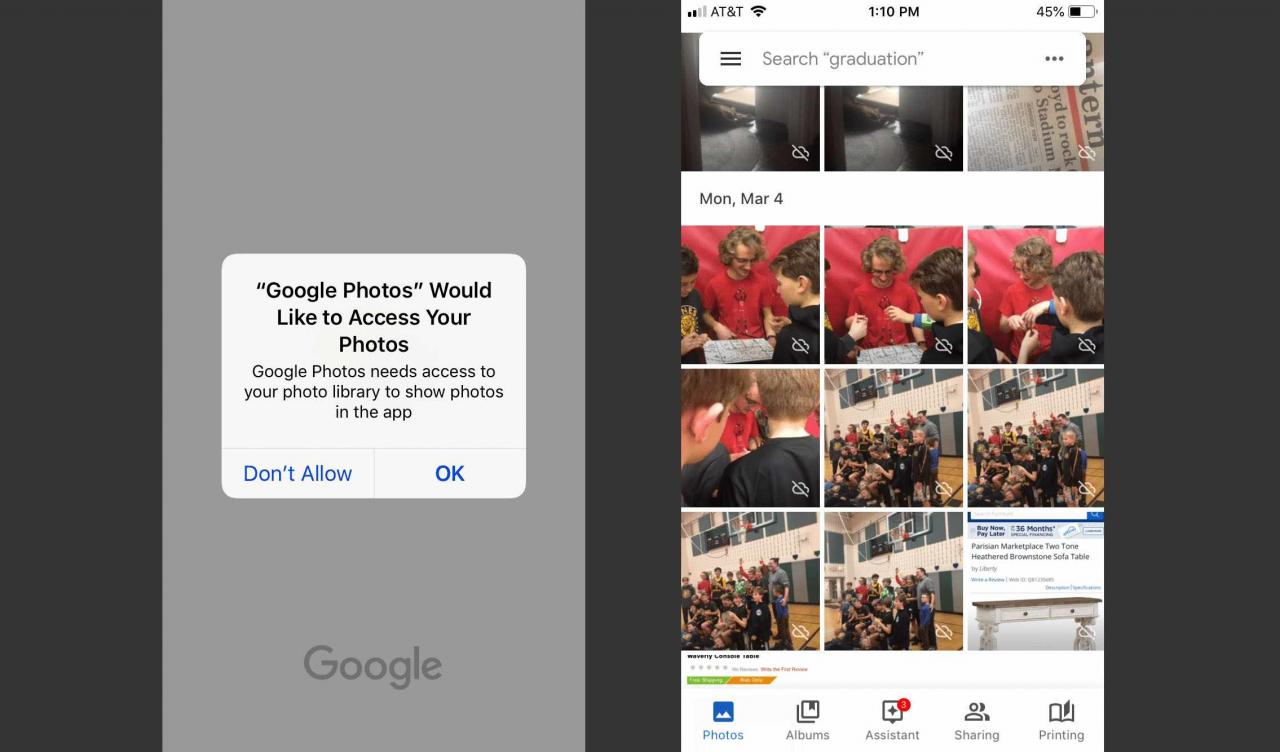
-
Öppna en bild och tryck på Google Lens-ikonen längst ned på skärmen.
- Under bilden visas en beskrivning av artikeln, liknande foton och annan information.
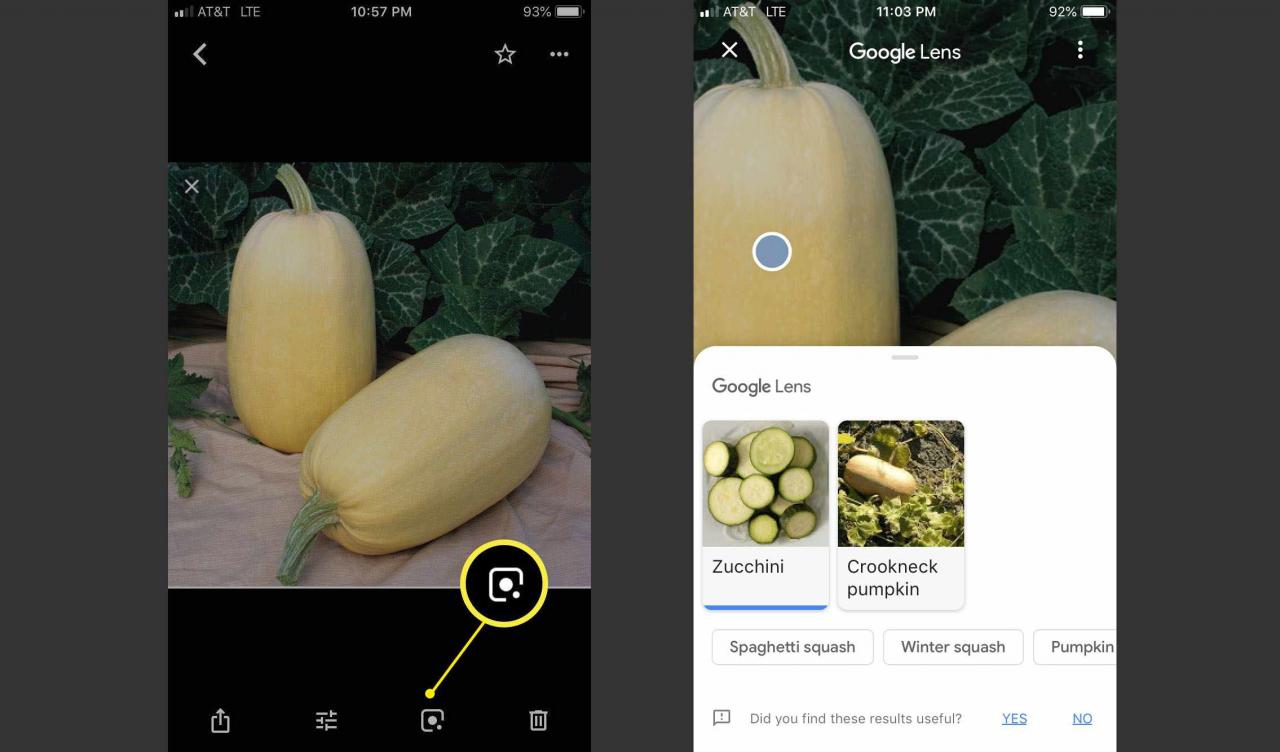
- Tryck på ett annat område på fotot för att lära dig mer.
Hur man använder Google-Lens med din iPhone-kamera
Google Lens kan också användas med din iPhone-kamera för att skanna allt i den verkliga världen för att ge dig information om vad du än riktar din kamera mot i realtid.
-
För att komma åt Google Lens på din iPhone-kamera måste du ladda ner den senaste versionen av Google-appen.
-
Öppna appen och klicka på ikonen Google Lens till höger om sökfältet, precis bredvid mikrofonen. Google kommer att be om tillstånd för åtkomst till din iPhone-kamera, så klicka OK.
-
När tillstånd har beviljats förvandlas Google-skärmen till din kamera. När du skannar din omgivning aktiveras Google Lens genom att knäppa små bubblor över skärmen.
- Tryck på någon av bubblorna för att få mer information och en Google-analys av vad du tittar på.
Google Lens lär sig fortfarande
Ibland gör Google fel och identifierar föremål och objekt som inte alltid är korrekt. Det kan vara saker som liknar andra saker från vissa vinklar eller har liknande färgmönster. Google Lens kommer att göra misstag och det är någonting som är förväntat, men det kommer att förbättras med tiden.
Det är bra att notera att längst ned i beskrivningen frågar Google: "Tycker du att dessa beskrivningar är användbara?" Att kontrollera ja eller nej hjälper Google att förbättra resultaten för nästa gång.
Google lagrar dina sökningar
Hela din sökhistorik, inklusive Google Lens-sökresultat, sparas i ditt Google-konto. Du kan ta bort din historik från sidan Min aktivitet.